一鍵OK重裝助手是一款便捷實用的重裝系統軟件,這款軟件不僅支持系統備份和系統還原,還具備高級模式和超級一鍵dos模塊,幫助用戶在系統崩潰時還原操作系統,適用於電腦新手。下面我們來一起看看這款軟件怎麼使用吧!
一鍵OK重裝助手使用教程:
步驟1:首先用戶需要下載安裝一鍵OK重裝助手,運行後打開進入界面菜單,請點擊“一鍵重裝系統”功能選項,程序就會自動進入硬件測試階段。
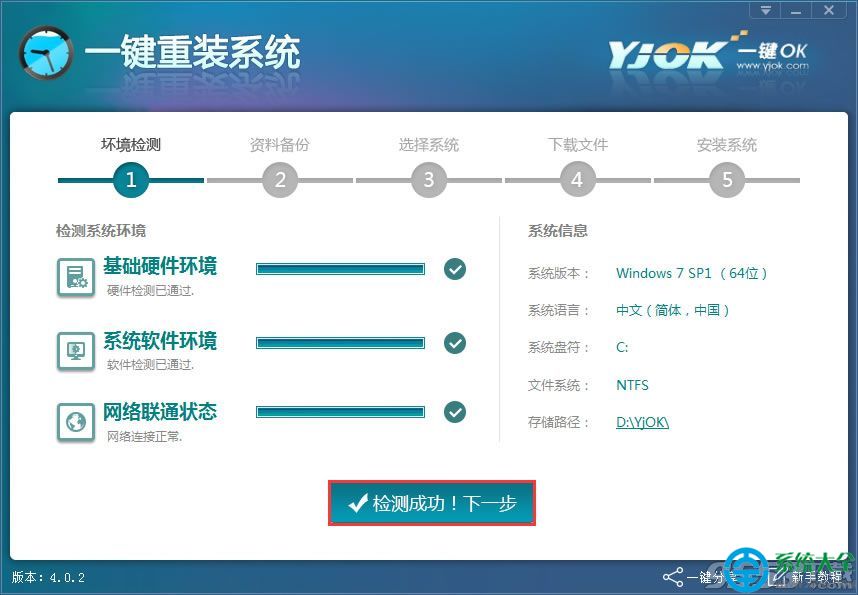
步驟2:接下來用戶請選擇需要進行備份的文件夾,例如:“我的文檔”、“收藏夾”等,再一鍵點擊界面下方的“備份數據並下一步”功能按鈕。
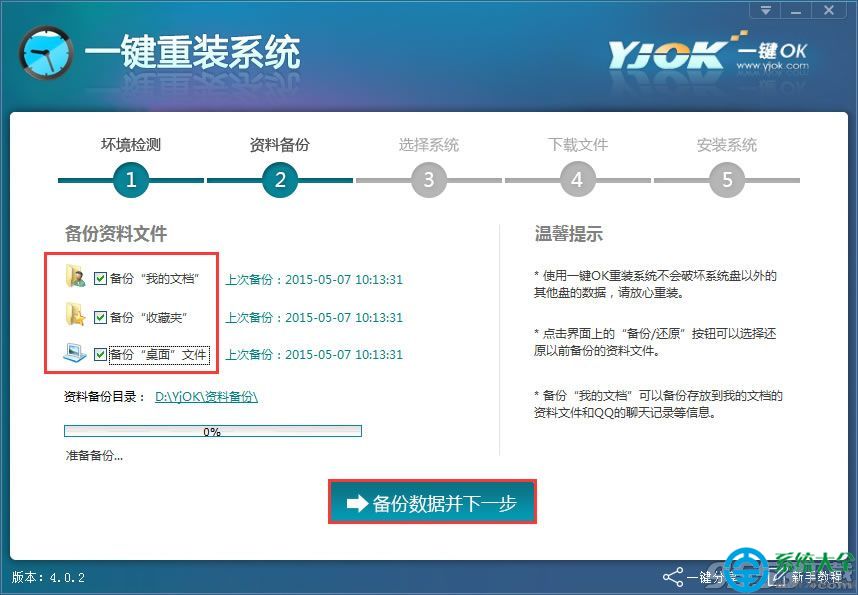
步驟3:用戶在進入“選擇系統”階段,請根據自己的喜好及需要在合適的系統後面,直接擊“安裝此系統”功能按鈕。
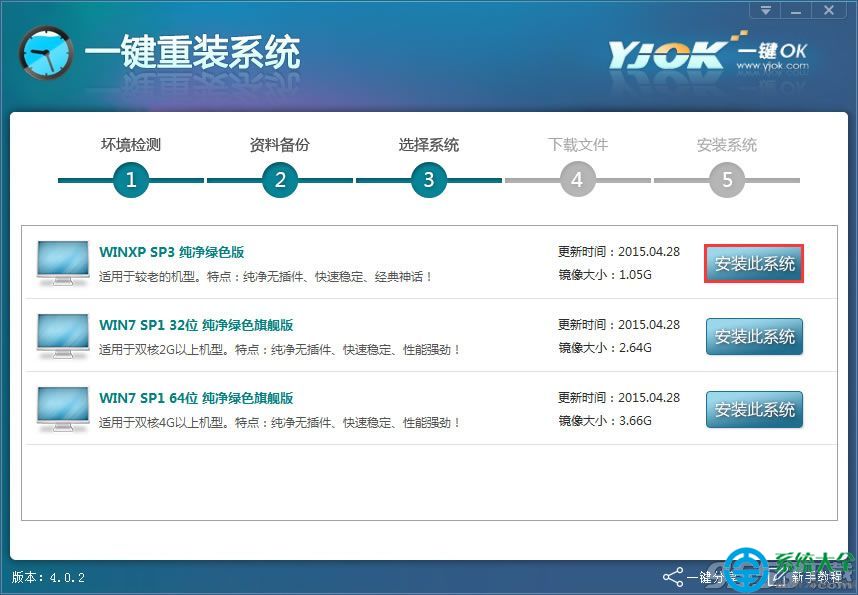
步驟4:待系統安裝完畢之後,軟件就會自動彈出提示即將重新啟動,這時用戶只需要點擊“立即重啟”功能選項即可。
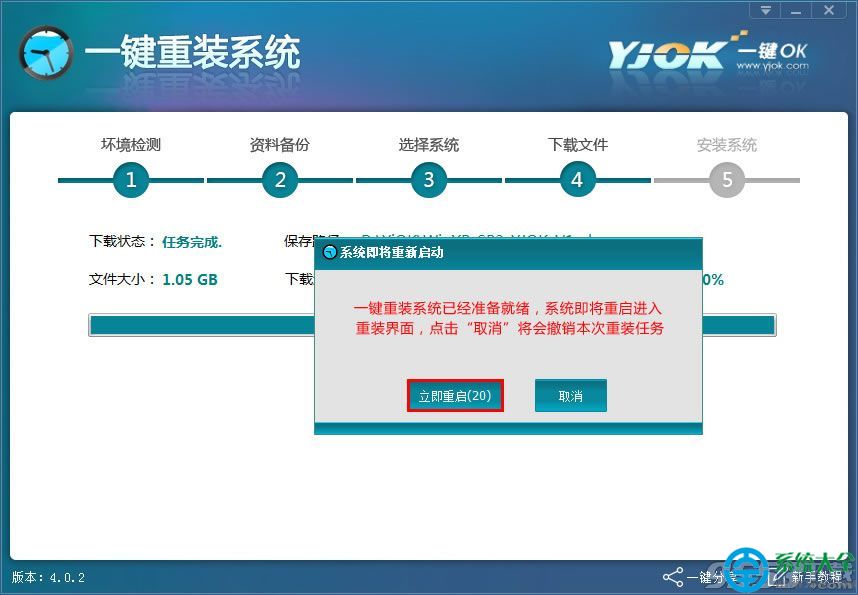
以上就是小編帶來的教程,希望能幫助到大家!